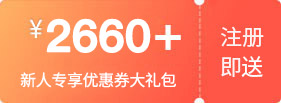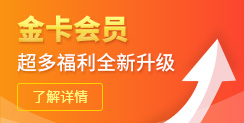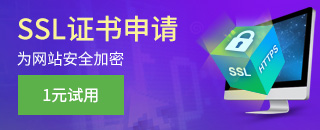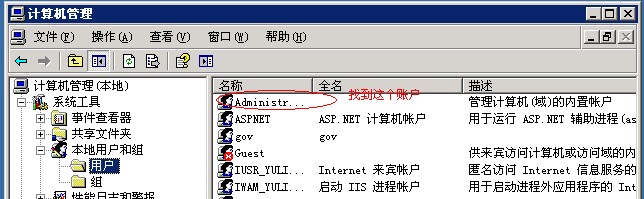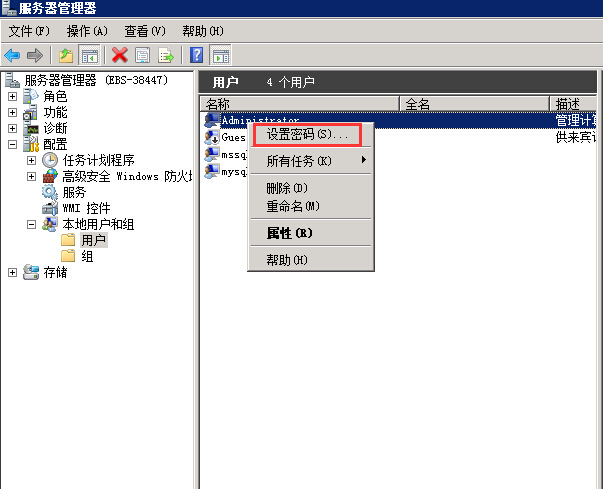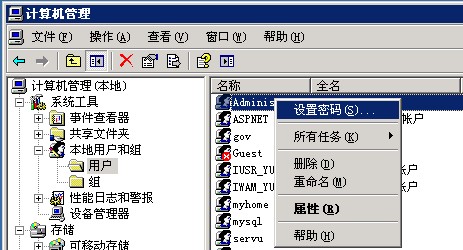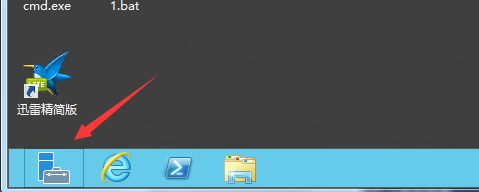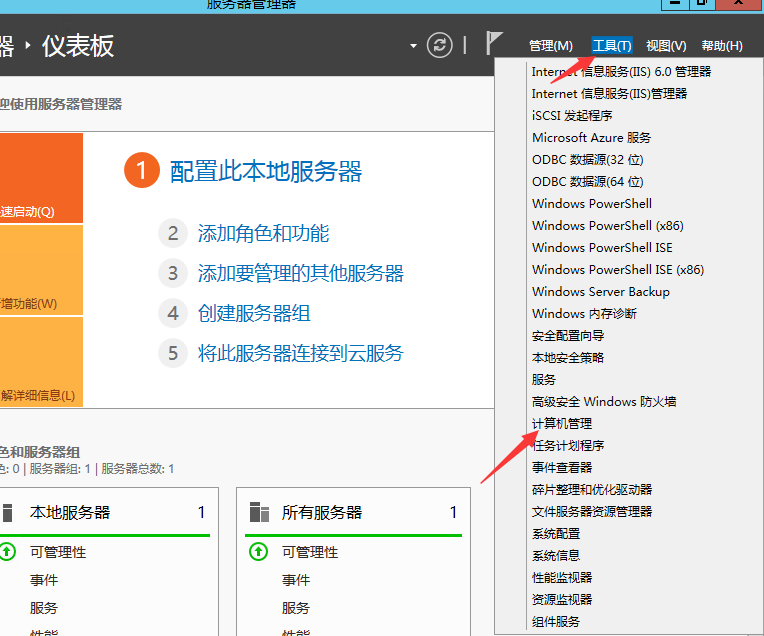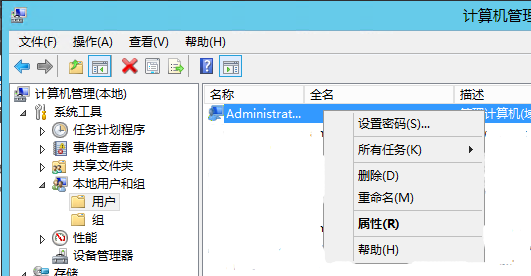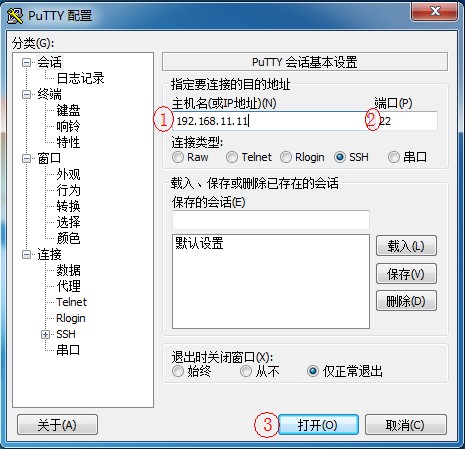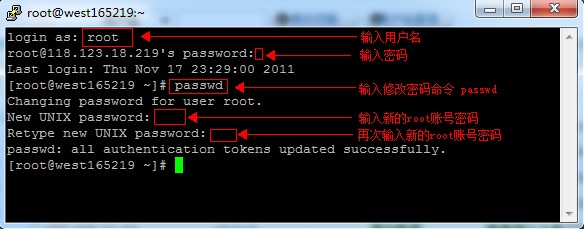-
购物车
0
我的购物车
共 0 件商品,共计 0去购物车结算 -
最新公告
- 功能升级:虚拟主机流量监控上线 2025-08-04
- 7月企业邮箱功能更新:手机APP已上线! 2025-07-31
- 功能更新:域名竞价系统手机版上线 2025-07-22
- 盛夏钜惠:1元注册.com/.net,1元购云虚机,云服务器特惠99元! 2025-07-17
- 充值预付款
- 资讯中心
- 帮助中心
- 提交工单
- 备案
- 身份识别码:
-
登录
-
注册有礼
新用户
新人专享优惠
-
立即创建西部数码账号,获取2660+元新用户礼包!
创建账号 -



- 消息中心()
- 管理中心
windows/linux系统修改服务器管理员密码方法修改密码方法: 请必须先远程登录服务器,如何远程登录请参看:www.west.cn/faq/list.asp?unid=417 命令方式修改: 打开cmd命令行,在里面输入 net user administrator xxxx 图形界面修改如下所示: windows2003系统: 1、右键我的电脑,点击“管理”:
2、在“本地用户和组”中打开“用户”,在右侧找到 Administrator 账户:
2008系统 右键我的电脑--管理 进入后在配置-本地用户和组-用户,在右侧找到administrator帐户:
3、在 Administrator 账户上点击右键,选择“修改密码”设置您的新密码:
4、修改后请牢记您的系统管理员密码,若忘记需找回密码,可以在管理中心服务器管理里面点击“改密码”功能修改,若服务器里面安装了安全防护软件可能会导致修改失败,许提交工单人工重置。 修改完密码后,先不要断开远程连接,新开一个远程连接,用新密码登陆测试是否修改成功,修改成功后再关闭。 2012/2016/2019系统 1.点击左下角服务器管理
2.点击管理器--工具--计算机管理
3.本地用户和组--用户--找到adminstrator-右键设置密码
Linux系统: linux服务器修改root管理员密码需要用ssh登陆到服务器修改,建议对linux服务器操作不太熟悉的用户提交工单,由我司代为操作。 ssh登陆,首先下载ssh登陆客户端,我司提供的是putty中文版,下载地址: http://downinfo.myhostadmin.net/pietty.exe 登陆流程: 1、输入IP地址,如果是共享IP的请输入远程连接的IP 2、输入端口(我司端口默认是22000),如果是共享IP的请输入远程连接的端口 3、点击“打开”。如图:
修改root密码流程: 输入账号root,输入密码,登陆到linux。 输入修改密码的命令 passwd 根据提示输入新密码,输入新密码的时候,软件不会显示*号,输入后回车就行了。如下图: 修改完密码后,先不要关闭客户端,新开一个客户端,用新密码登陆测试是否修改成功,修改成功后再关闭客户端。 (注意:若您使用的是webmin的管理平台,登陆webmin的root密码也将一起被修改)
|
|||||
| >> 相关文章 | |||||
| 没有相关文章。 | |||||